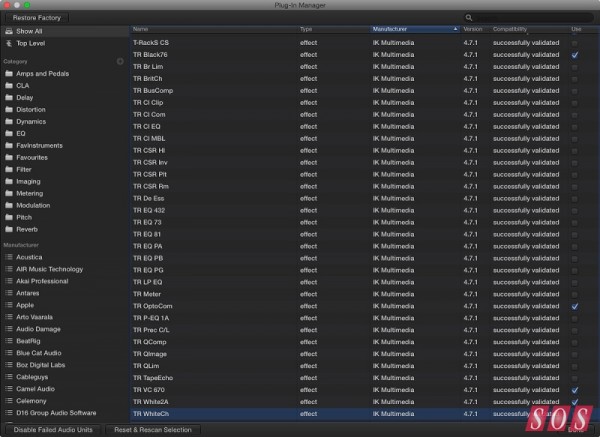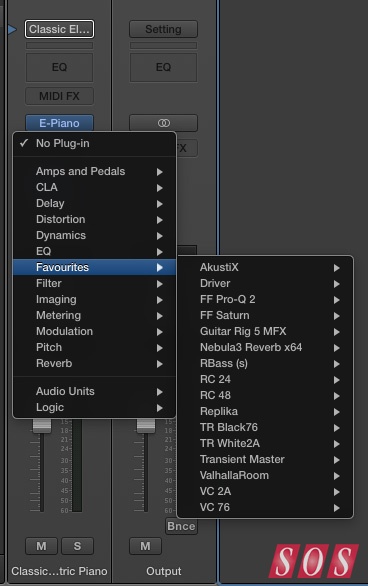Logic 小贴士:插件管理器
作者:Geoff Smith
出处:Sound On Sound
编译:Logic Loc
清理未使用的乐器和效果,在Logic的插件管理器中保留你最喜欢的。
这些年里,我了解过许多成功的制作人,他们会花时间让自己的工作空间变得高效。在Logic 10.1的更新里,Apple新加入了插件管理器功能。通过它,用户可以自行定义插件的菜单。在这个月的Logic小贴士中,我会带大家体验这项功能,更好地组织你的效果和虚拟乐器插件,提升工作效率。
一开始,先创建新项目,添加软件乐器轨道。点击空白的插入槽,打开插件选择菜单。菜单被划分成了两个部分——第一部分是Logic自己的插件分类,第二部分是“Audio Units”标签。在自行定义后,菜单会被划分成三个部分。第一部分会显示你自定义的所有文件夹列表;第二部分是“Audio Units”标签,包含所有第三方插件;最下面是“Logic”标签,对所有Logic的捆绑插件做了备份。这个备份很实用——在定制了主要区域的文件后,你仍然可以找回过去的Logic插件。举例来说,如果你改变了主要区域的“Dynamics”,只将自己最喜欢的第三方压缩器放了进去,那么需要找回Logic的压缩器时,仍然可以点击下方的Logic,选择“Dynamics”找回。
图1:新的效果菜单结构有三个部分:主要部分是完全自定义的选项,“Audio Units”包含了你的第三方插件,“Logic”是Logic内置效果的备份。如果你在自定义文件夹时移除了Logic的内置效果,那么最后的一部分会很有帮助。
插件管理器
现在,让我们将注意力转移到插件管理器上。进入“Logic Pro X/偏好设置/插件管理器”。在这里,你会看到,插件管理器划分了一系列的类目。最左边,是按照类别分类的Logic内置插件文件夹。下面,是按照制造商分类的第三方插件。点击左边的文件夹,将会过滤出这一类别的所有插件。让我们从左边的类目开始,点击位于顶部的“显示全部”。浏览所有插件,禁用那些不常用的。这样做会减少Logic插入菜单中的插件数量,留下那些你常用的,让浏览变得轻松。当你不得不安装大型插件套装,但只需要购买其中一些时,这样做会很有帮助。禁用你没有的效果,让文件夹变得整洁,浏览更加方便。
图2:你可以使用插件管理器禁用你不常使用或未购买的插件,让插件列表变得整洁。在这里,我移除了尚未拥有的IK Multimedia效果插件。
接下来,让我们创建新的插件文件夹,将最喜爱的插件放进去。在插件管理器的左边,点击“类别”旁的加号,建立新的文件夹。将文件夹命名为“Favourites”。如果之后想要重新命名,可以双击它,输入新的名称。在左边,点击“显示全部”,显示整个插件列表。找到你最喜欢的插件,将它们拖拽到“Favourites”文件夹中(如图3)。
图3:使用“类别”旁的加号按钮,创建你自己的插件文件夹。在这里,我创建了一个叫做“Favourites”的文件夹。通过拖拽,即可将右边列表区域的插件加入到这个文件夹中。在你关闭插件管理器后,“最喜爱的”文件夹和放入的插件就会出现在你平时使用的插件插入菜单里。
完成后,关闭插件管理器,返回软件乐器通道条,再次点击空白的插入槽。现在,你可以在这个菜单中看到包含你所选插件的“Favourites”文件夹了(图4)。
图4:现在,我们创建的“Favourites”文件夹已经出现在了插入插件菜单中。在这里,你可以看到我最喜爱的效果插件,使用非常方便。
你可以在任何时候,回到插件管理器中,添加更多的文件夹,进一步定制你的插件菜单结构。比如,我专门创建了一个用来存放Chris Lord Alge的Waves插件,因为我经常会用到它们。你也可以为第三方乐器创建一个文件夹。你可能希望创建另一个“Favourites”文件夹,或按照类别,如仿模拟类,编组你的乐器——如何构建文件结构取决于你的工作方式。创建软件乐器文件夹的过程跟之前一样:使用“类别”旁的加号按钮,创建文件夹,给文件夹命名,将软件乐器分别拖入进去。
插件管理器允许你在“类别”部分中移除不常用的文件夹或插件。右键点击文件夹,选择“移除”,即可移除整个文件夹。比如,我几乎不用“Metering”文件夹,那么,定制插件列表的当务之急就是移除它。记住,所有移除的文件夹都会在插件菜单底部的“Logic”分类中找到,以备不时之需。你也可以点击左上角的“恢复默认设置”按钮,将插入插件菜单恢复到原厂设置。
需要保留已有文件夹,但不喜欢里面的内容?你也可以移除一些原厂插件,用你喜欢的第三方插件进行替换。在“类别”区域中点击“Dynamics”文件夹。按住“Command”,点击选中插件。在选中的插件高亮显示时,按住Control点击其中之一,从弹出菜单中选择“移除”。在“Dynamics”中,除了Logic的Compressor和Limiter外,我移除其他所有的插件。再一次,点击“显示全部”按钮,显示你的所有插件,将需要的第三方插件拖入“Dynamics”文件夹中。现在,“Dynamics”文件夹已经用你经常使用的动态插件进行了重组,不再是Logic X的默认列表了(图5)。
图5:我新的“Dynamics”文件夹是由Logic自带的插件和我最喜爱的第三方插件组成的。
转载文章请注明出自 Midifan.com
-
2016-01-31
 logiclocmusic
回复 slivelb:logic 用的是audio units 不是vst 都想用的话 用live
logiclocmusic
回复 slivelb:logic 用的是audio units 不是vst 都想用的话 用live -
2016-01-22
 moshou93
logic不能用vst插件呀,vst是pc用的啊
moshou93
logic不能用vst插件呀,vst是pc用的啊 -
2016-01-20
 slivelb
麻烦看到了一给我留个言,谢谢了大神
slivelb
麻烦看到了一给我留个言,谢谢了大神 -
2016-01-20
 slivelb
麻烦问下,logic如何调用vst插件?
slivelb
麻烦问下,logic如何调用vst插件?